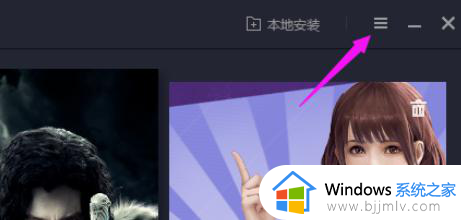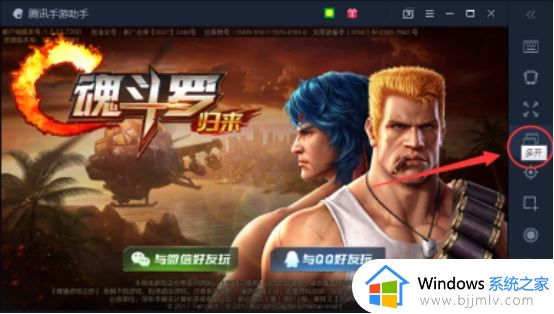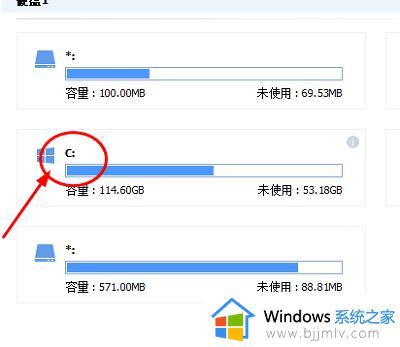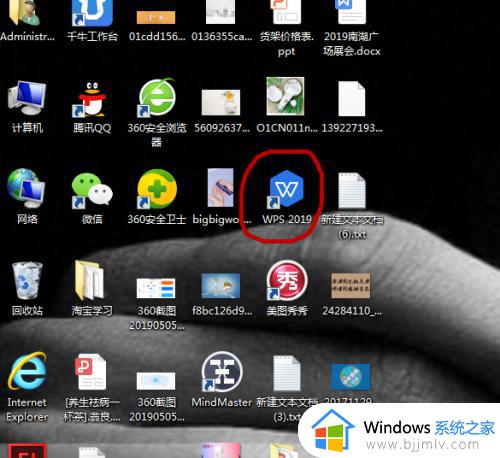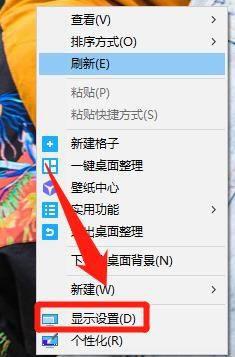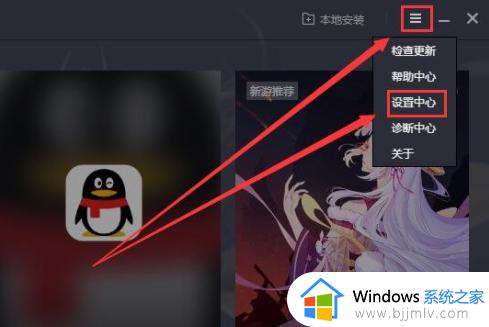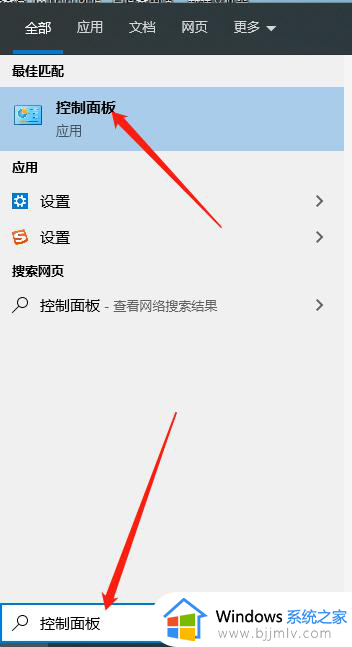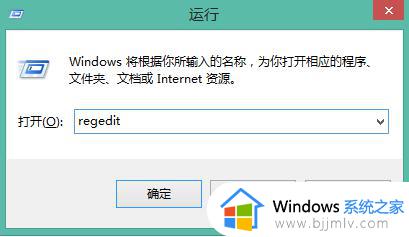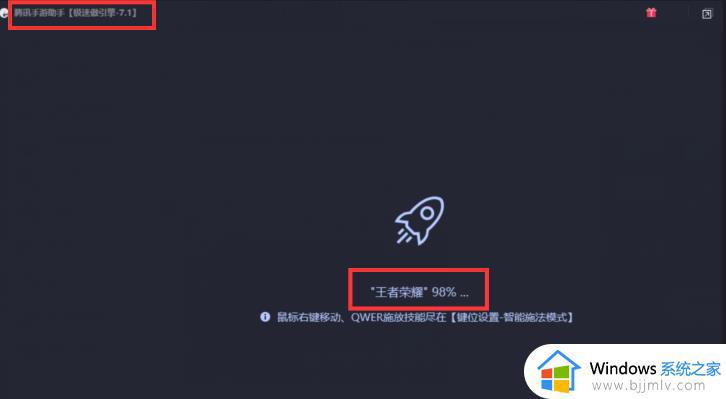360u盘助手怎么关闭 360u盘助手的关闭方法
更新时间:2024-04-27 16:41:41作者:qiaoyun
最近有不少用户在使用电脑的时候,反映说碰到了这样一个情况,就是电脑中突然多出了一个360u盘助手图标,但是很多人觉得没有什么用就想要将其关闭,那么360u盘助手怎么关闭呢?操作方法也不会难,接下来就给大家介绍一下360u盘助手的关闭方法吧。
方法如下:
1、打开360安全卫士。
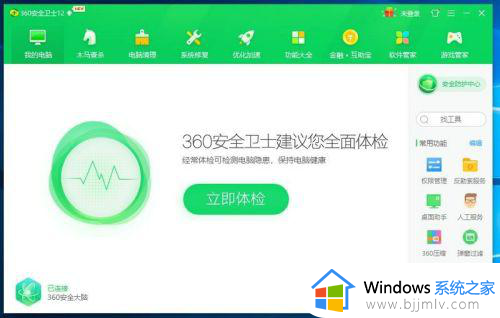
2、点击右上角设置。
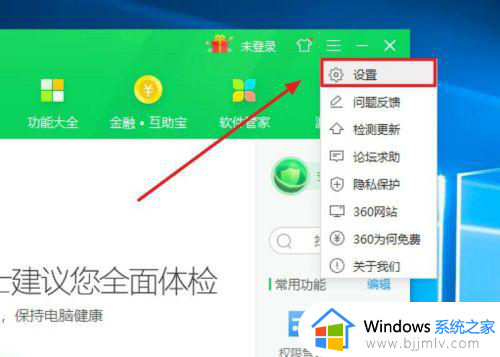
3、点击安全防护中心。
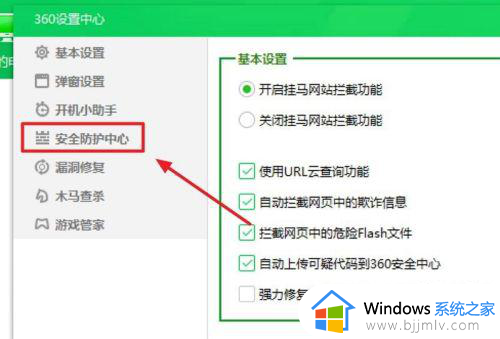
4、点击U盘安全防护。
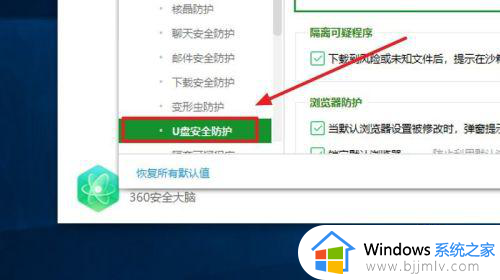
5、不要勾选插入U盘后显示U盘悬浮窗。
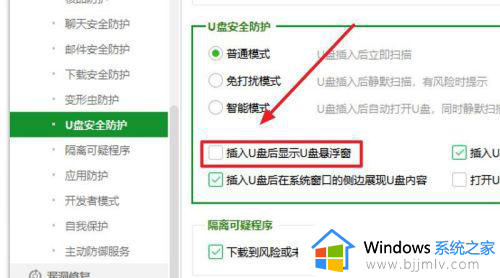
6、点击确定,完成。
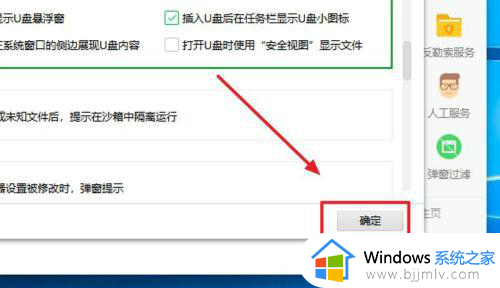
以上给大家介绍的就是360u盘助手的详细关闭方法,大家有需要的话可以学习上述方法步骤来进行关闭,希望可以帮助到大家。